So löschen Sie Ihr E -Mail -Konto aus der Windows 10/11 Mail -App
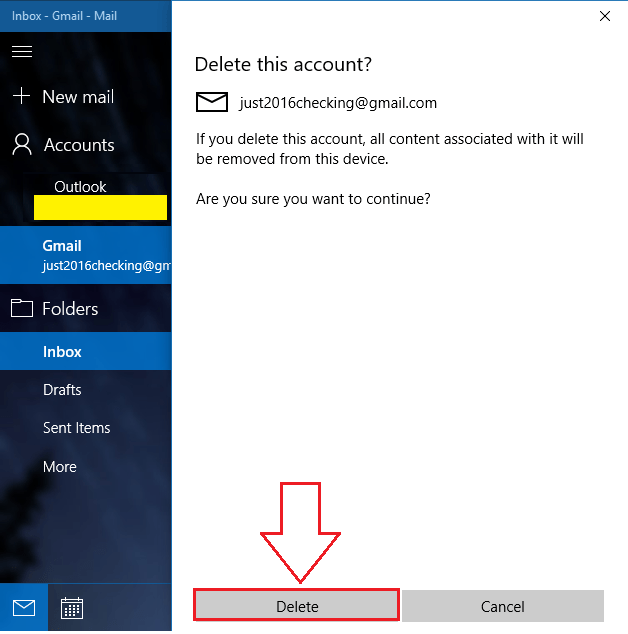
- 3202
- 960
- Aileen Dylus
So löschen Sie Ihr E -Mail -Konto aus der Windows 10 Mail -App: - Das offizielle Post App trat zuerst mit Windows 8 aus. Mit der Veröffentlichung von Windows 10, Post App ist mit super coolen Funktionen, die ursprünglich nicht verfügbar waren. Möglicherweise haben Sie Ihnen viele Ihrer E-Mail-Konten hinzugefügt Post App. Dies bringt Sie in Schwierigkeiten, wenn Sie jemand anderem Zugriff auf Ihr System gewähren möchten. Sie wollen definitiv nicht Post App, um alle Ihre E -Mails aus verschiedenen Konten an die zu verleihen, an die Sie Ihren Computer ausleihen. Eine plausible Lösung für dieses Problem besteht darin, die bereits hinzugefügten E -Mail -Konten von Ihrem zu entfernen Post App. Ist das möglich? Ja, es ist möglich. Sie können die Konten, die Sie zu Ihrem hinzugefügt haben Post App mit einer wenigen Anzahl von Schritten. Lesen Sie weiter, um zu erfahren, wie Sie ein Mail -Konto aus dem entfernen Post App, die Sie nicht mehr wollen. Ein wichtiger Punkt ist zu beachten, dass Sie das nicht entfernen können Microsoft Konto, mit dem Sie sich bei Ihrem angemeldet haben Windows 10 von dem Post App.
Lesen Sie auch: -
- So einrichten
- So einrichten
So löschen Sie Ihr E -Mail -Konto aus der Windows 10 Mail -App
SCHRITT 1 - Fangen Sie an, einzugeben Mail -App im Cortana -Suchfeld. Dies führt dazu, dass das Cortana die Suchergebnisse für Sie anzeigt. Klicke auf Post App wie im Screenshot gezeigt.
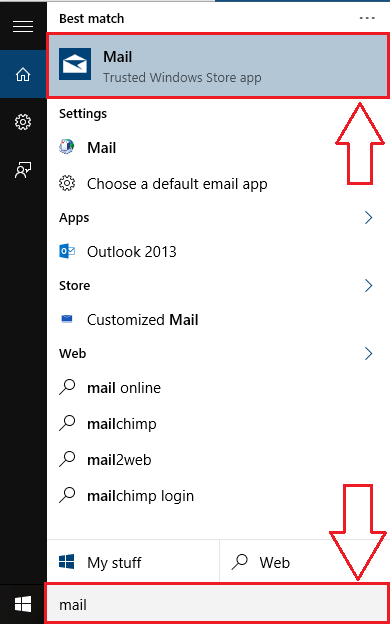
SCHRITT 2 - Dadurch wird die starten Post App mit allen zuvor hinzugefügten E -Mail -Konten geladen.
SCHRITT 3 - Finden Sie das Zahnradsymbol unten und klicken Sie darauf. Klicken Sie auf die Zahnrad-Symbol wird ein neues Panel für die Öffnen Sie auf Einstellungen im richtigen Teil des Fensters.
SCHRITT 4 - Unter Einstellungen, Klicken Sie auf die benannte Option Konten verwalten.
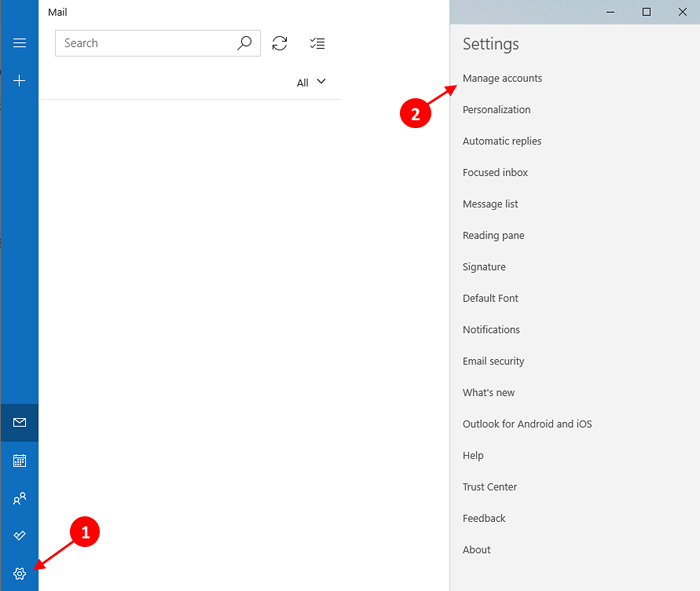
Schritt 5 - Jetzt können Sie alle E -Mail -Konten sehen, die zu Ihrem hinzugefügt wurden Post Appt. Suchen Sie nach dem Konto, das Sie aus dem gelöscht werden möchten Post App und klicken Sie darauf.
Schritt 6 - Einstellungen für das bestimmte Konto, das Sie ausgewählt haben, wird geöffnet. Klicken Sie nun auf die Option, die steht Konto aus diesem Gerät löschen.

Schritt 7 - Wenn Sie um die Löschbestätigung gefragt werden, klicken Sie auf Löschen Taste.
Das ist es. Sie können E -Mail -Konten aus dem löschen Post App so einfach so. Jetzt können Sie sich zurücklehnen und sich entspannen, auch nachdem jemand anderen Ihr System für eine Weile benutzen lässt. Ich hoffe, Sie haben den Artikel nützlich gefunden.
- « So stoppen Sie das Windows 10 Keylogger -Programm
- Gelöst ! Es kann keine Verbindung zum Proxy -Server -Fehler in Chrome hergestellt werden »

